Comment convertir des images JPG en AVIF
Publié: 2024-10-09Voulez-vous économiser jusqu'à 50 % sur la taille de vos fichiers JPG ? Convertissez-les au format AVIF ! Cette conversion simple mais puissante change la donne pour l’optimisation des images. AVIF réduit la taille des fichiers tout en préservant la qualité de l'image, ce qui permet un chargement plus rapide des pages Web sans compromettre les visuels.
Dans cet article, vous découvrirez nos outils triés sur le volet qui aident à convertir les JPG en AVIF pour améliorer les performances.
Pourquoi convertir des images JPG en AVIF
La première bonne raison de convertir des images JPG en AVIF est d'améliorer les performances de votre site. Google recommande de diffuser les images dans des formats de nouvelle génération tels que AVIF ou WebP pour de meilleurs niveaux de compression que JPG ou PNG.
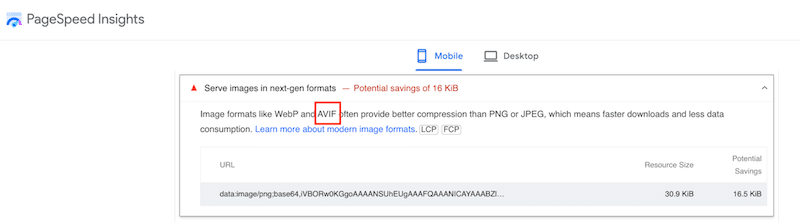
| Astuce : WebP est également un format de nouvelle génération, offrant en moyenne 30 % d'économies par rapport au JPG. Consultez notre guide détaillé si vous n'êtes pas sûr d'utiliser WebP ou AVIF pour vos images. |
Quelle est la différence entre les fichiers JPG et AVIF ?
AVIF est souvent considéré comme une alternative supérieure au JPG en raison de ses techniques de compression avancées et de ses fonctionnalités supplémentaires :
- AVIF offre une capacité de compression nettement supérieure à celle de JPG, vous permettant d'obtenir une taille de fichier plus petite tout en conservant une qualité visuelle égale.
- AVIF prend en charge la transparence, contrairement à JPG.
- AVIF peut gérer des profondeurs de couleurs plus élevées, ce qui le rend adapté aux images nécessitant une plus grande fidélité des couleurs.
- Tous les navigateurs supportent largement le JPG, alors qu'AVIF n'est pas supporté par les (très) anciennes versions des navigateurs les plus populaires. De plus, le navigateur QQ, Opera Mini ou KaiOS ne prend pas en charge le format. Vous pouvez vérifier toutes les informations de compatibilité en temps réel depuis le site « caniuse ».
Si vous êtes curieux, voici le support AVIF des navigateurs :
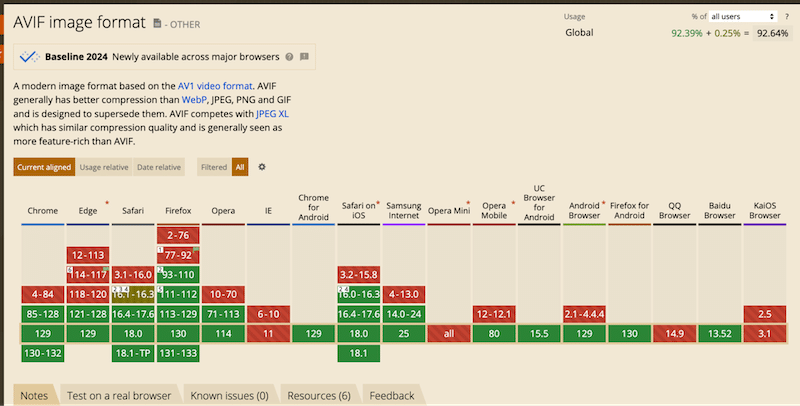
AVIF est-il meilleur que JPG ?
AVIF est généralement meilleur que JPG car il peut réduire la taille des fichiers jusqu'à 50 % tout en conservant une qualité similaire. Ceci est réalisé grâce au codec vidéo AV1, qui compresse efficacement les images sans perte de qualité. AVIF prend également en charge des profondeurs de couleurs plus élevées, ce qui se traduit par des couleurs plus précises, de meilleurs détails et moins d'artefacts de compression.
Voici un exemple.
Si vous regardez l'image ci-dessous comparant JPG et AVIF, voyez-vous des différences ? Pas vraiment, non ? En effet, AVIF et JPG offrent une qualité visuelle similaire, sauf qu'AVIF a une taille de fichier plus petite.
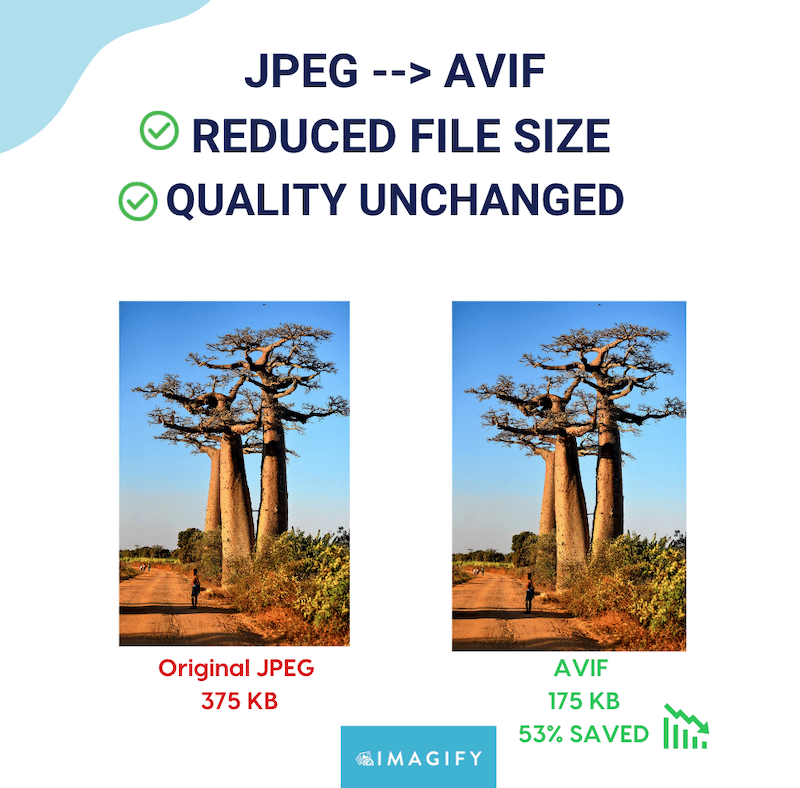
Le tableau ci-dessous montre l'espace économisé en convertissant les fichiers JPG en AVIF, soulignant qu'AVIF permet des économies importantes. Dans l'ensemble, AVIF offre une compression améliorée (avec une réduction moyenne de 50 %), ce qui le rend particulièrement avantageux pour les appareils mobiles disposant d'un stockage limité.
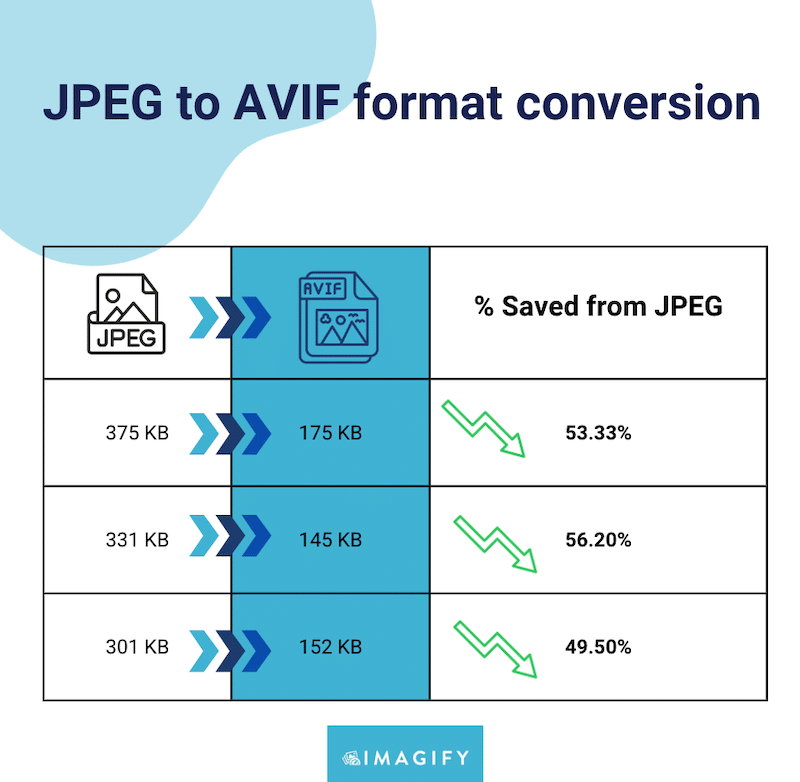
Comment convertir JPG en AVIF
La conversion d'images JPG au format AVIF peut réduire considérablement la taille des fichiers tout en conservant une qualité d'image élevée.
Voici trois méthodes pratiques pour effectuer la conversion :
- Convertir JPG en AVIF avec les plugins WordPress
- Convertissez JPG en AVIF avec des outils en ligne
- Convertir JPG en AVIF avec un logiciel
Passons en revue chaque technique, en soulignant quelques avantages et inconvénients, ainsi qu'un court didacticiel pour chacune afin que vous puissiez prendre une décision éclairée.
1. Convertissez JPG en AVIF avec les plugins WordPress
Si vous gérez un site Web WordPress, vous pouvez utiliser des plugins comme Imagify ou AVIF Express pour convertir automatiquement les images JPG téléchargées au format AVIF.
Cette méthode est idéale si :
Vous êtes un Utilisateur WordPress disposé à effectuer la conversion ou à effectuer des conversions groupées directement dans le tableau de bord WordPress, éliminant ainsi le besoin de télécharger, convertir et télécharger à nouveau des images. Cela peut vous faire gagner un temps considérable.
A garder à l'esprit :
Vous devrez installer un plugin WordPress pour démarrer la conversion AVIF.
️ Comment convertir vos images JPG en AVIF à l'aide d'Imagify :
Imagify est le plugin WordPress le plus simple du marché et il convertit automatiquement les images JPG en AVIF en quelques clics. Vous avez la possibilité d'activer la conversion pour les images existantes ainsi que pour les futurs téléchargements.
En plus de cela, Imagify compresse également les images en utilisant un niveau de compression intelligent. Il détecte le niveau de compression optimal sans affecter la qualité, vous garantissant ainsi d'économiser encore plus sur la taille du fichier.
Le plugin est gratuit ; vous pouvez convertir et optimiser gratuitement 20 Mo de données par mois. Les forfaits Premium commencent à 5,99 $ par mois pour 500 Mo et à seulement 9,99 $ par mois pour des données illimitées.
- Téléchargez Imagify gratuitement depuis votre administrateur WordPress et créez un compte pour générer une clé API. Installez et activez le plugin.
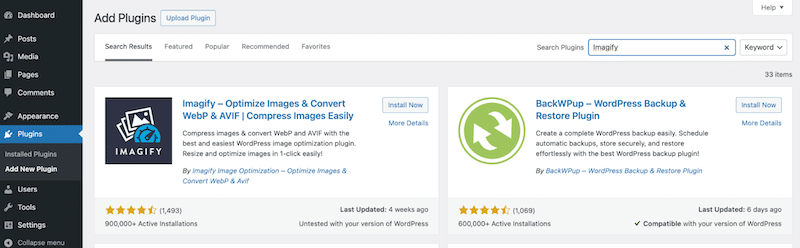
2. Accédez à Paramètres > Imagify et sélectionnez le format AVIF .
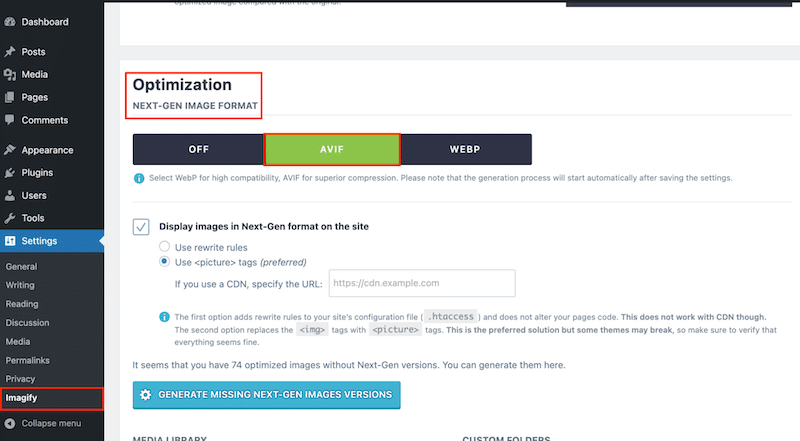
3. Restez sur la page, faites défiler vers le bas et cliquez sur SAVE & GO TO BULK OPTIMIZER .
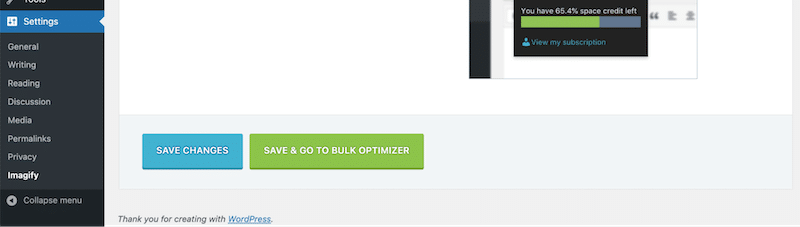
4. Cliquez sur le bouton « Imagify'em all » pour lancer la conversion et la compression.
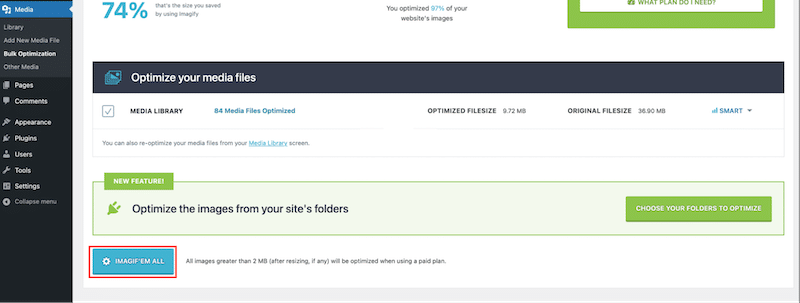
5. C'est tout ! Si vous vous dirigez vers la bibliothèque, vous verrez que toutes les images ont été converties en AVIF et optimisées pour de meilleures performances.

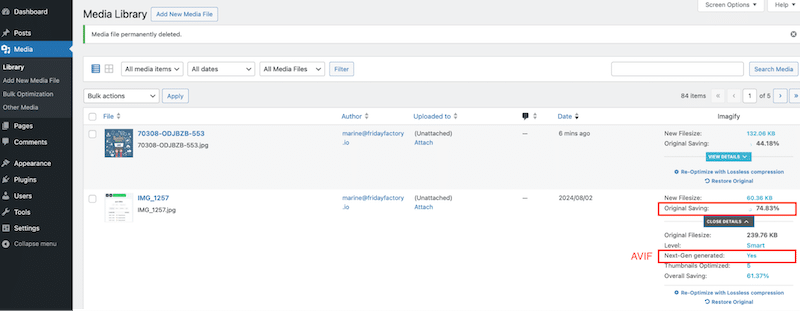
Contrôle qualité après conversion :
- Imagify a économisé 75 % de la taille du fichier grâce à la compression et à la conversion AVIF.
- La qualité est toujours la même après conversion et compression.
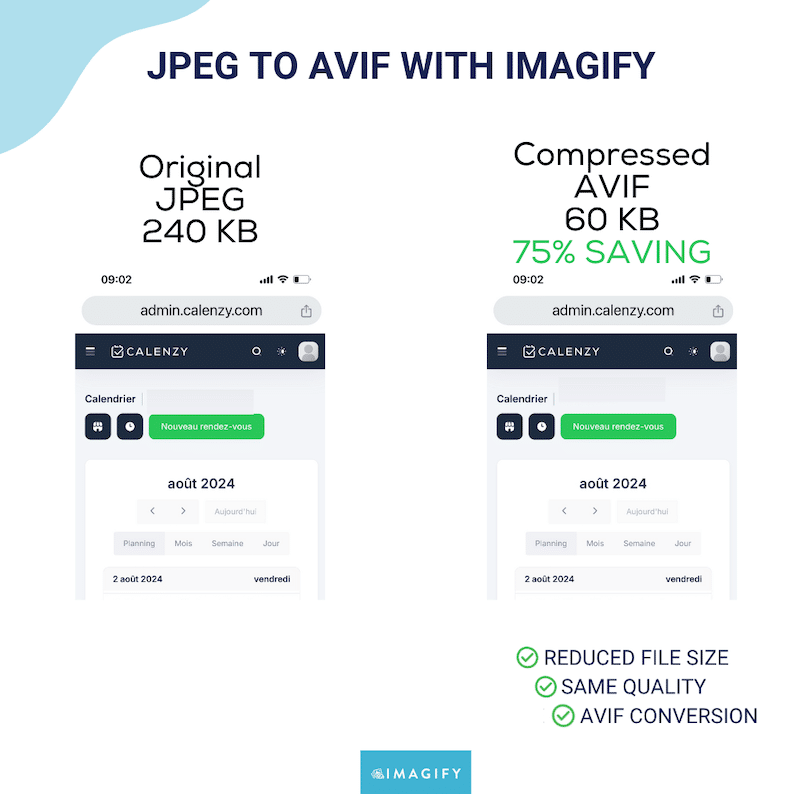
| Découvrez plus de plugins qui peuvent vous aider à effectuer une conversion en AVIF. |
2. Convertissez JPG en AVIF avec des outils en ligne
De nombreux convertisseurs en ligne, tels que Convertio.co et Onlineconvertfree.com vous permettent de télécharger des fichiers JPG et de les convertir rapidement en AVIF sans installation de logiciel.
Cette méthode est idéale si :
Vous recherchez une méthode de conversion rapide sans installer de plugins ou de logiciels supplémentaires. De plus, les outils en ligne sont souvent gratuits.
A garder à l'esprit :
Cependant, notez que vous devez souvent payer pour des conversions groupées, et si vous êtes un utilisateur de WordPress ou de tout autre CMS, vous devez d'abord télécharger vos images sur la plateforme en ligne, les convertir, les télécharger, puis les retélécharger sur WordPress. .
️ Comment convertir vos images JPG en AVIF en utilisant Onlineconvertfree :
- Accédez au site Web Onlineconvertfree.
- Téléchargez votre image dans le champ bleu.
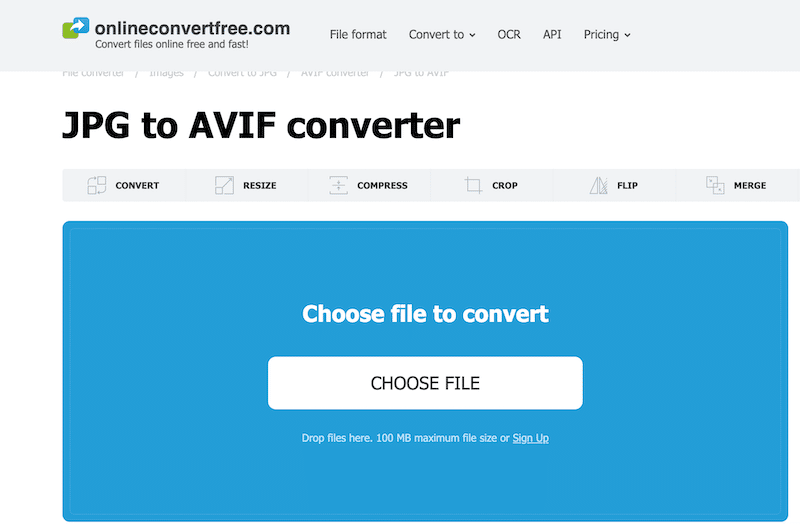
3. Cliquez sur le bouton Convertir.
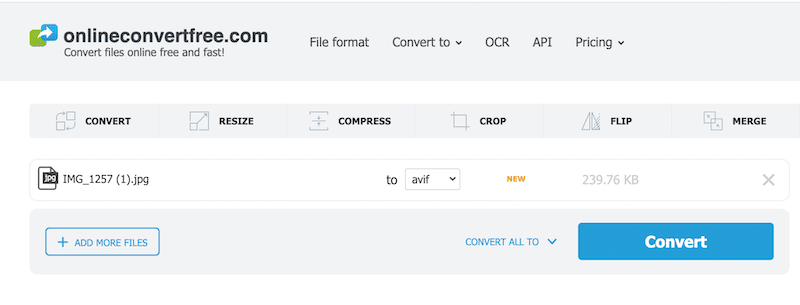
4. Appuyez sur le bouton Télécharger pour obtenir le fichier converti.
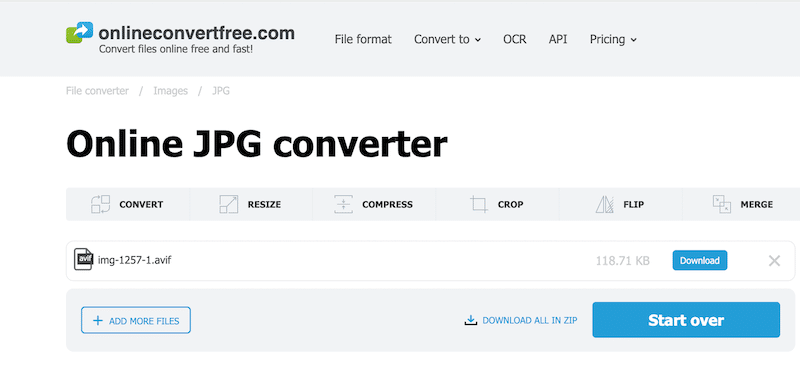
Contrôle qualité après conversion :
- Onlineconvertfree a économisé 50 % de la taille du fichier grâce à la conversion AVIF.
- La qualité est toujours la même après conversion.
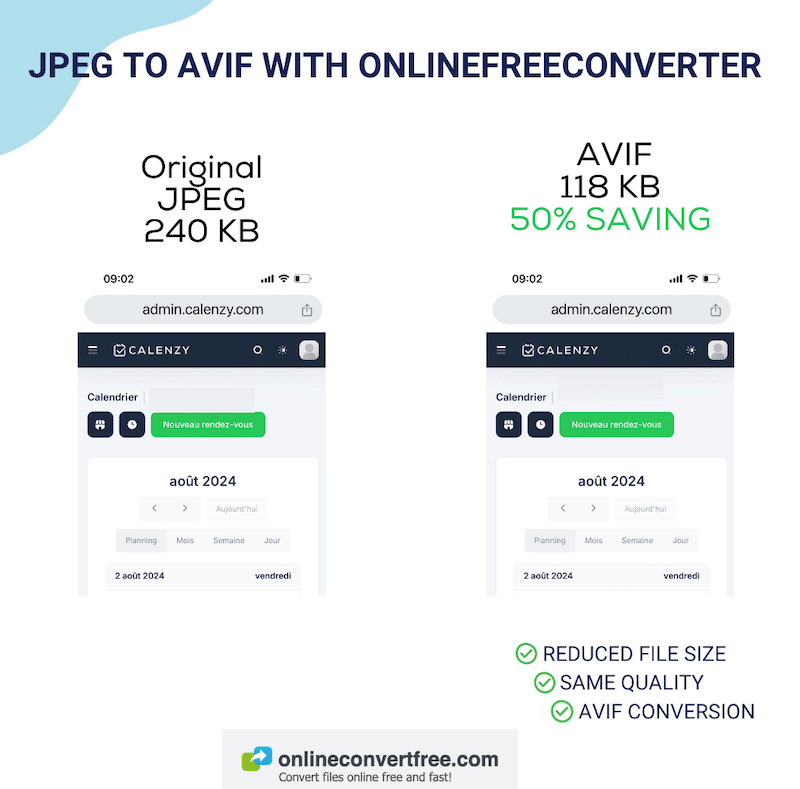
3. Convertissez JPG en AVIF avec un logiciel
Des logiciels populaires tels que XnConvert et Filestar offrent des options pour convertir ou exporter des images au format AVIF.
Cette méthode est idéale si :
Vous préférez plus de contrôle sur les paramètres de conversion et si vous devez effectuer des retouches photo avancées.
A garder à l'esprit :
Un logiciel de conception n'est peut-être pas la solution la plus pratique car vous devez installer ou télécharger le logiciel, télécharger les images, les convertir, les exporter, puis les télécharger sur votre CMS (comme WordPress). Cela implique de nombreuses étapes supplémentaires pour une seule conversion.
️ Comment convertir vos images JPG en AVIF à l'aide de XnConvert :
XnConvert est un convertisseur d'images qui prend en charge plusieurs formats, dont AVIF. Le programme est gratuit à télécharger et à utiliser à des fins personnelles. Cependant, pour un usage commercial, le prix démarre à 15€ pour une licence.
- Téléchargez le logiciel XnConvert.
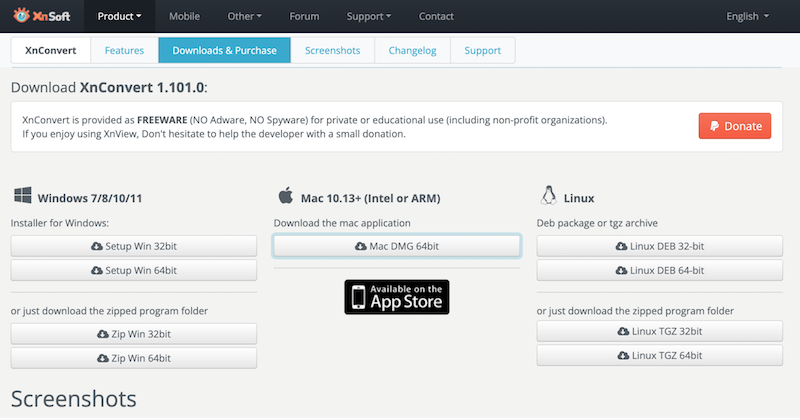
2. Ouvrez-le et parcourez l'assistant de démarrage.
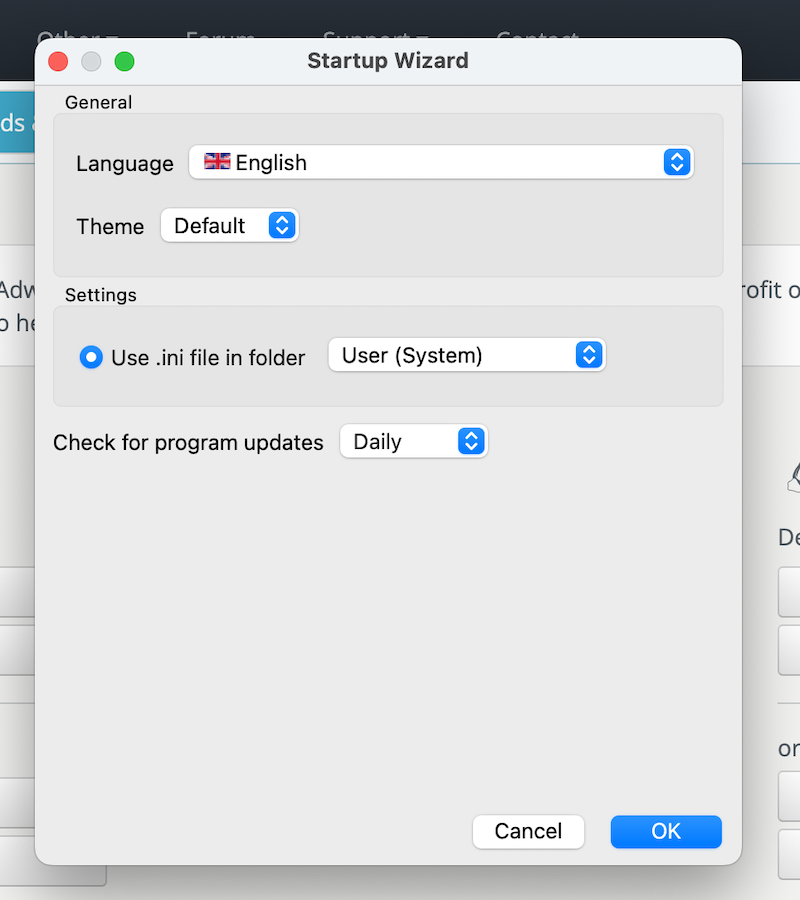
3. Importez votre fichier JPG à convertir en cliquant sur Ajouter des fichiers .
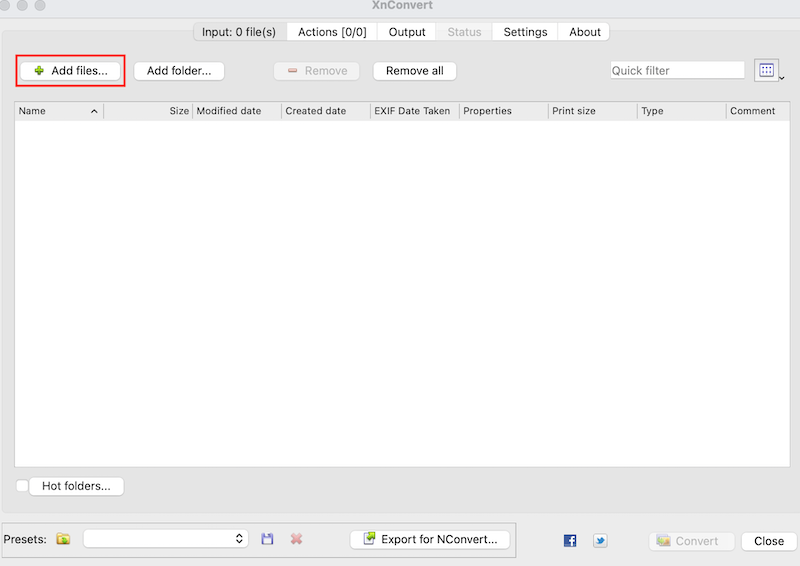
4. Accédez à l'onglet Sortie , sélectionnez AVIF dans le menu déroulant et appuyez sur le bouton Convertir .
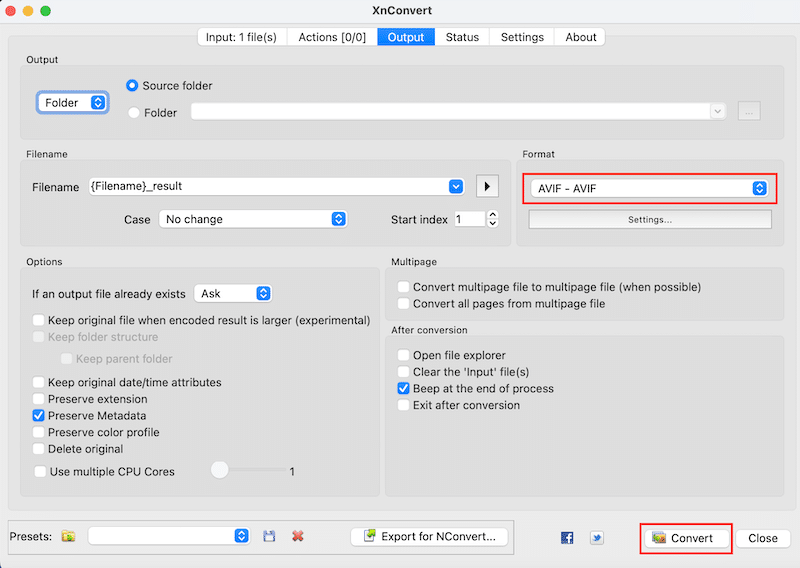
5. Votre fichier AVIF sera disponible sur votre ordinateur où vous décidez de l'enregistrer.
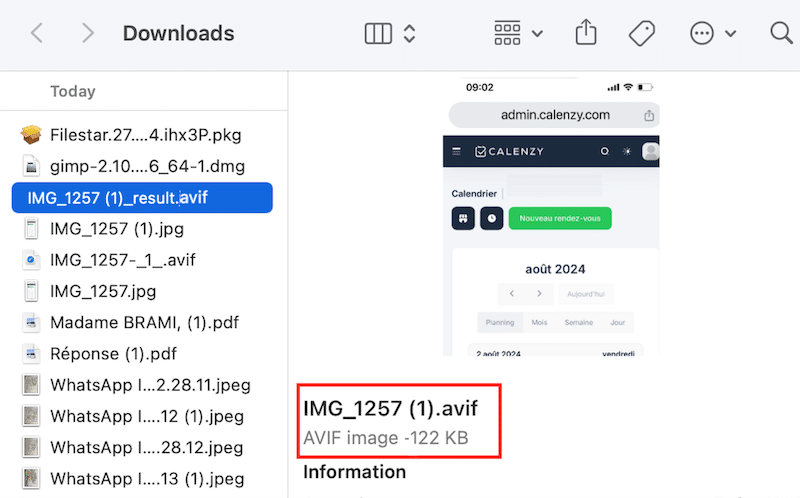
Contrôle qualité après conversion :
- XnConvert a économisé 49 % de la taille du fichier grâce à la conversion AVIF.
- La qualité est toujours la même après conversion.
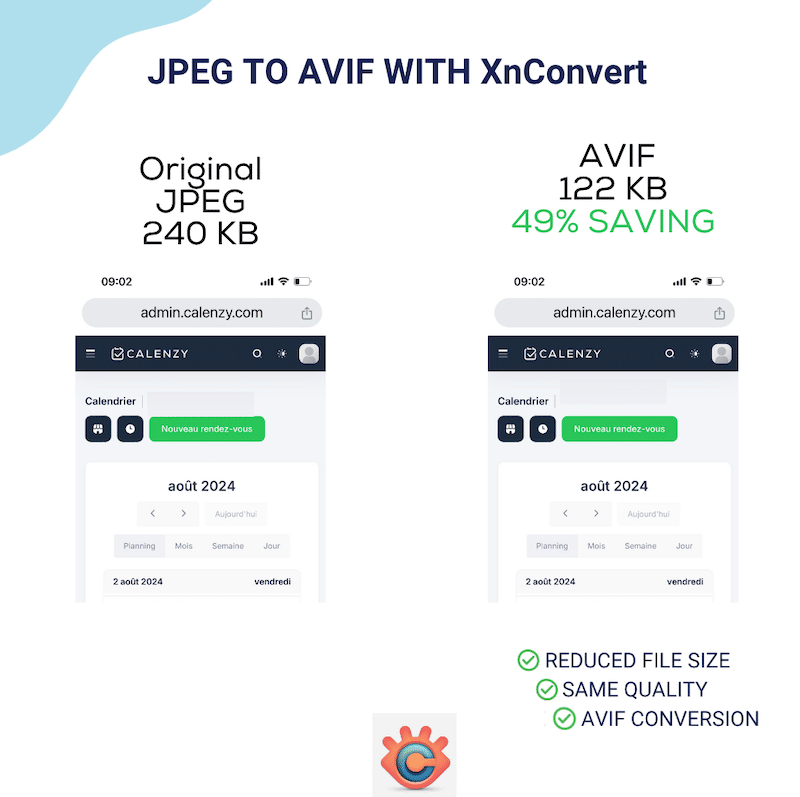
Conclusion
En conclusion, AVIF offre de meilleures économies (environ 50 %) que JPG, ce qui signifie de meilleures performances de page Web en effectuant simplement une conversion.
AVIF doit encore être pris en charge de manière plus universelle que JPG, mais la prise en charge augmente et presque toutes les versions les plus récentes du navigateur populaire le prennent déjà en charge.
La conversion est la première étape vers l’optimisation de l’image. Un plugin comme Imagify vous permet de convertir facilement votre JPG en AVIF et de compresser encore plus votre image sans impacter sa qualité. Souviens-toi? Avec Imagify, nous avons réalisé une économie totale de fichiers de 75 %, ce qui signifie des fichiers plus petits, des pages plus légères et un rendu de contenu plus rapide pour vos visiteurs. Les utilisateurs satisfaits sont plus susceptibles de rester sur votre site, d'effectuer des achats et même de revenir !
Ce qui est bien, c'est que vous ne prenez aucun risque, car Imagify est gratuit pour environ 200 optimisations d'images par mois (20 Mo). Essayez immédiatement de convertir votre JPG en AVIF Imagify et voyez comment vos performances s'améliorent !
